Chrome에 로그인하지 않고 Gmail에 로그인하는 방법
Google 크롬(Google Chrome) 에 로그인하지 않고 Gmail 에 어떻게 로그인 합니까? 로그인하지 않고 Chrome 을 사용하는 방법 은 무엇입니까? Gmail , 애드센스 등과 같은 (AdSense)Google 서비스 에 로그인하면 Chrome 브라우저 에 자동으로 로그인됩니다 .

이전에 Chrome 은 사용자가 (Chrome)Google 웹 서비스에 로그인하고 탈출구가 없는 경우 브라우저에 로그인하는 데 사용 되었지만 이제 Chrome 은 변경할 수 있는 설정을 제공합니다. 이러한 일이 발생하지 않도록 하려면 이 동작을 비활성화할 수 있습니다.
(Sign)Chrome 에 (Chrome)로그인 하지 않고 Google 사이트에 로그인
Google 크롬(Google Chrome) 에 로그인하지 않고 Gmail 등과 같은 (Gmail)Google 서비스 에 로그인하려면 다음을 수행하십시오.

- 크롬 브라우저 실행
- 오른쪽 상단에서 설정을 엽니다.
- 왼쪽에서 개인 정보(Privacy) 및 보안 을 클릭합니다.
- 오른쪽에서 동기화(Sync) 및 Google 서비스 를 선택합니다.
- 다음 패널에서 Chrome 로그인 허용(Allow Chrome sign-in) 스위치를 OFF 위치 로 전환합니다.
- 크롬을 다시 시작합니다.
다음 URL(URL) 을 직접 방문 하여 설정에 도달할 수도 있습니다.
chrome://settings/syncSetup
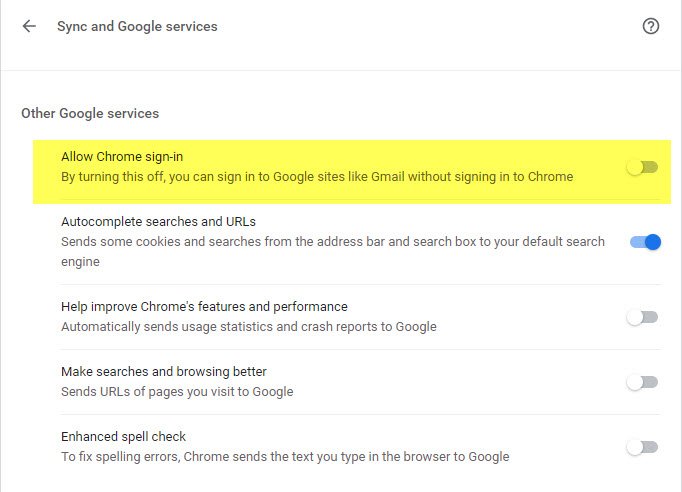
이 기능을 끄면 Chrome에 로그인하지 않고도 Gmail 이나 Adsense 와 같은 (Adsense)Google 사이트 에 로그인할 수 있습니다.

이제 다른 Google 사이트에 로그인하면 (Google)Chrome 에 로그인되지 않습니다 .

도움이 되었기를 바랍니다.
다음 게시물 에서는 Chrome 브라우저에서 Google 로 로그인(Sign in with Google)(disable Sign in with Google or Move to Google Account nag) 또는 Google 계정으로 이동(Move to Google Account) nag 를 비활성화 하는 방법을 보여 드리겠습니다 .
한편, 여러 계정을 사용할 때 하나의 Google 계정에서 로그아웃하는 방법을(how to sign out of one Google account when using multiple accounts) 알고 싶으십니까? 이 게시물은 Chrome에서 자동 로그인 기능을 비활성화하는(disable the auto sign-in feature in Google Chrome) 방법을 보여줍니다 .
Related posts
Gmail에서 한 번에 벌크에서 여러 이메일을 대량으로 전진시키는 방법
Gmail가 Chrome or Firefox에로드되지 않습니다 해결하는 방법
Gmail MailTag 이메일 추적, 스케줄링 및 auto follow-up 제공
Chrome에서 Sortd Gmail add-on를 설치하고 사용하는 방법
Combine 모든 Your Email Accounts Gmail Inbox로
Bookmarks, Passwords을 다른 브라우저에서 Chrome으로 가져 오십시오
Chrome Connectivity Diagnostics Plugin는 Network Connection를 테스트합니다
Chrome or Firefox 컴퓨터에 파일을 다운로드하거나 저장할 수 없습니다
Edge or Chrome에서 웹 사이트를 Bluetooth or USB device에 연결하는 방법
Google Chrome 웹 브라우저에서 Create and Delete Profiles Create and Delete Profiles
Google Chrome browser에 File Download 오류를 수정하는 방법
Empty Cache & Hard Reload Chrome browser에서 방법
Chrome update 오류 코드 3, 4, 7, 10, 11, 12 등으로 실패했습니다
Chrome에서 누락 된 관련 응용 프로그램 에서이 유형의 링크를 항상 열 수 있습니다
Google Chrome을 가져 오거나 내보내는 방법 HTML file에 대한 책갈피
browser error이 메시지가 발생했습니다 - Chrome에서 Google Docs
Chrome or Edge에서 Source View에서 Line Wrap를 활성화하십시오
Google Chrome에서 Browser Close에서 Destroy Profile의 방법
Chrome에서 전역 Media Playback Control를 활성화하는 방법
Chrome의 Remote Access 호스트에 대한 핀이 적은 인증 사용
